Video-Wiedergabelisten erstellen
- Bearbeiten Sie das Feld (F5).
- Klicken Sie auf Erweitert im Dialogfeld Bearbeiten.
- Wählen Sie Musik und Video aus der Dropdown-Liste Typ: aus.
- Wählen Sie eine der folgenden Optionen aus:
Option Beschreibung Ordner durchblättern Wählen Sie diese Option, wenn die Dateien nicht in die Medienbibliothek aufgenommen, sondern in einem Ordner auf Ihrem Gerät gespeichert wurden. Medienbibliotheksordner durchblättern Wählen Sie diese Option, um Dateien aus der Medienbibliothek wiederzugeben. Um in dem Feld ein anderes Bild als das Bild des Videos anzuzeigen, fügen Sie ein Bild im JPG-Format mit dem gleichen Namen wie das Video und im gleichen Ordner wie das Video hinzu. Das funktioniert nur bei einem Video, das NICHT in die Medienbibliothek importiert wurde. - Klicken Sie auf
 und wählen Sie den Ordner oder die Medienbibliothek aus. Tipp: Um ein anderes Bild als das Bild aus dem Video in dem Feld anzuzeigen, fügen Sie ein Bild mit dem gleichen Namen zur Videodatei hinzu. Beispiel: Das Feld vom Typ Musik und Video enthält die Videodatei pink_panther.wmv und zeigt das Bild pink_panther.jpg an. In der Medienbibliothek können Sie KEIN Bild direkt zum Musik Video-Ordner hinzufügen. Führen Sie diesen Schritt über den Explorer aus oder verwenden Sie Dateien, die sich nicht in der Medienbibliothek befinden.
und wählen Sie den Ordner oder die Medienbibliothek aus. Tipp: Um ein anderes Bild als das Bild aus dem Video in dem Feld anzuzeigen, fügen Sie ein Bild mit dem gleichen Namen zur Videodatei hinzu. Beispiel: Das Feld vom Typ Musik und Video enthält die Videodatei pink_panther.wmv und zeigt das Bild pink_panther.jpg an. In der Medienbibliothek können Sie KEIN Bild direkt zum Musik Video-Ordner hinzufügen. Führen Sie diesen Schritt über den Explorer aus oder verwenden Sie Dateien, die sich nicht in der Medienbibliothek befinden. - Klicken Sie auf OK. Anmerkung: Indem Sie mehrere Felder vom Typ Musik und Video nebeneinander erstellen, können Sie die Ordnerstruktur im Kommunikationsraster anzeigen. Indem Sie auf ein Feld mit einem Ordner
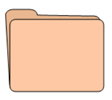 klicken, werden Unterordner und Dateien in den Feldern des Typs Musik und Video angezeigt. Mit dem Feld
klicken, werden Unterordner und Dateien in den Feldern des Typs Musik und Video angezeigt. Mit dem Feld 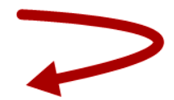 können Sie wieder die übergeordneten Ordner und Dateien anzeigen.Tipp: Die Standardanzeige für Musik-, Video-, Ordner- und Zurückfelder kann angepasst werden. Öffnen Sie den Ordner C:\Users\Public\Documents\Mind Express\PluginData und ersetzen Sie die Dateien Plugins.Media.Symbol.Sound, Plugins.Media.Symbol.Movie, Plugins.Media.Symbol.Folder, Plugins.Media.Symbol.Back durch Ihre eigenen bmp-, jpeg-, jpg-, png-, gif- oder wmf-Dateien. Der Dateiname muss beibehalten werden (zum Beispiel Plugins.Media.Symbol.Sound). Der Dateiname unterscheidet nicht zwischen Groß- und Kleinschreibung.
können Sie wieder die übergeordneten Ordner und Dateien anzeigen.Tipp: Die Standardanzeige für Musik-, Video-, Ordner- und Zurückfelder kann angepasst werden. Öffnen Sie den Ordner C:\Users\Public\Documents\Mind Express\PluginData und ersetzen Sie die Dateien Plugins.Media.Symbol.Sound, Plugins.Media.Symbol.Movie, Plugins.Media.Symbol.Folder, Plugins.Media.Symbol.Back durch Ihre eigenen bmp-, jpeg-, jpg-, png-, gif- oder wmf-Dateien. Der Dateiname muss beibehalten werden (zum Beispiel Plugins.Media.Symbol.Sound). Der Dateiname unterscheidet nicht zwischen Groß- und Kleinschreibung.